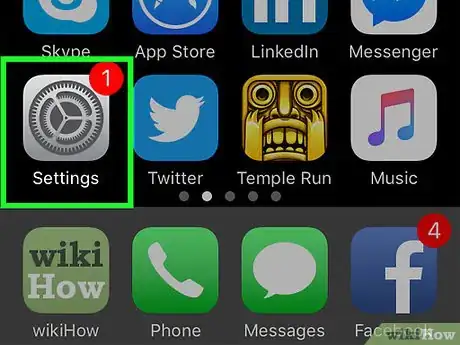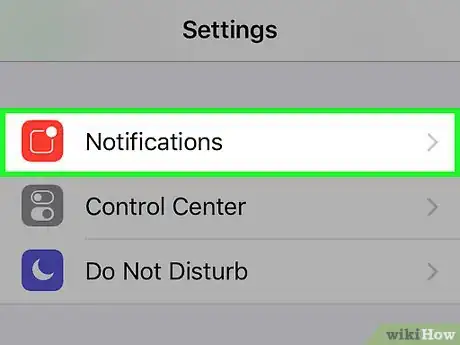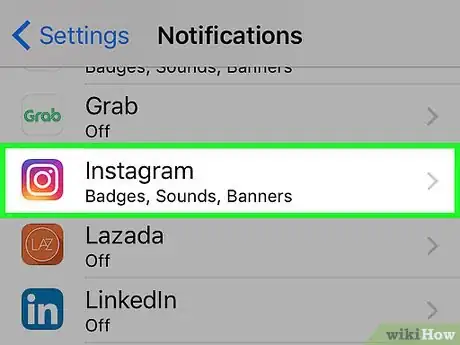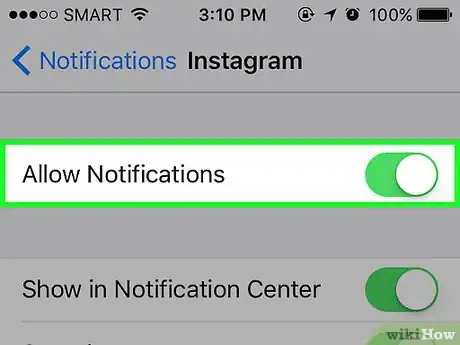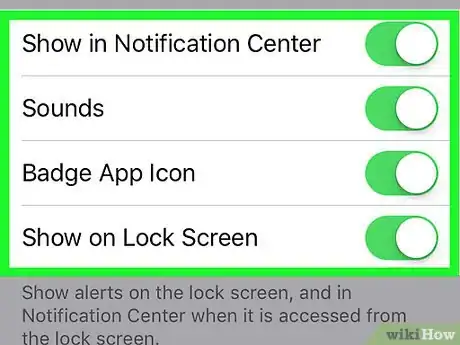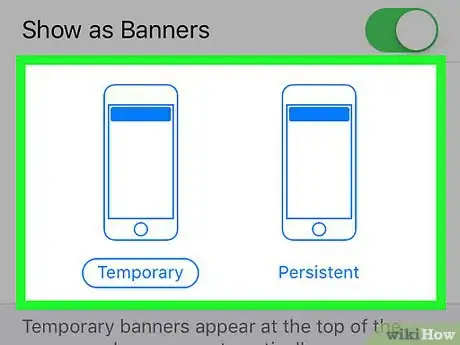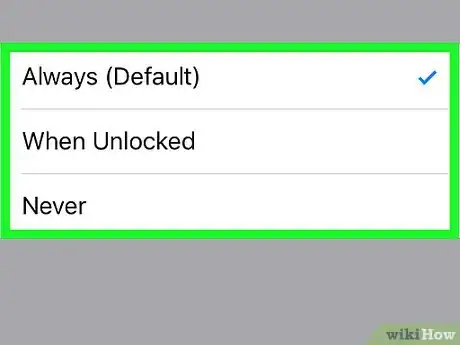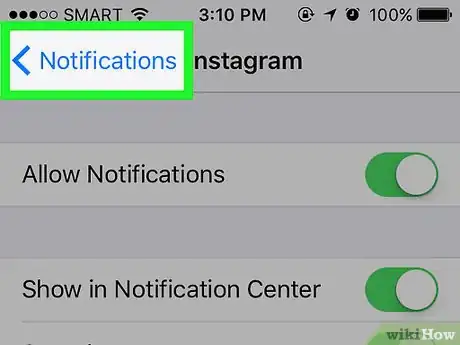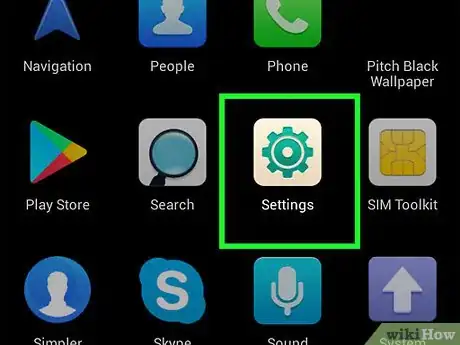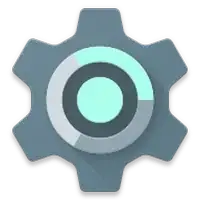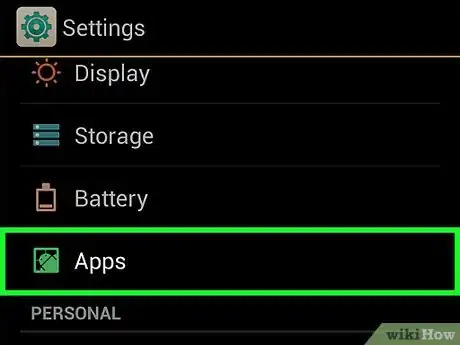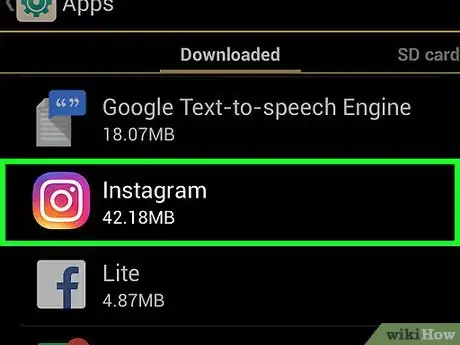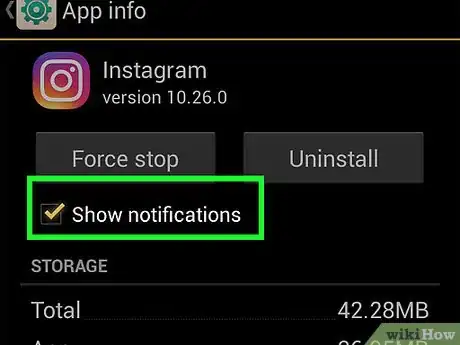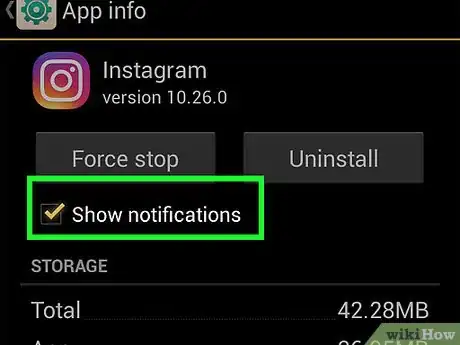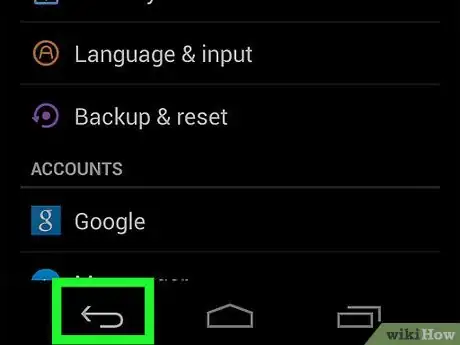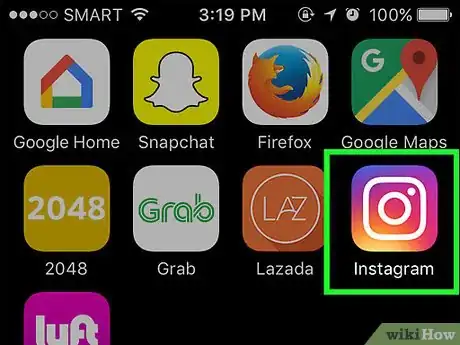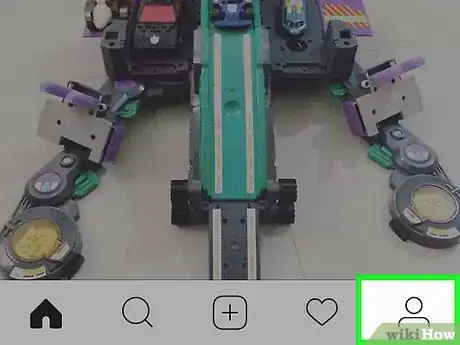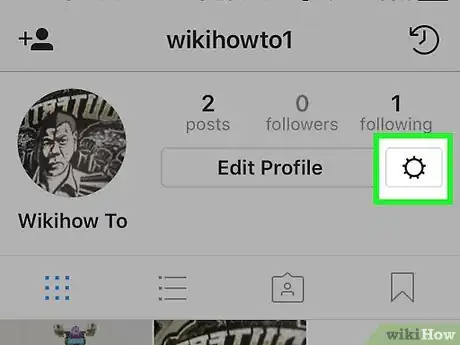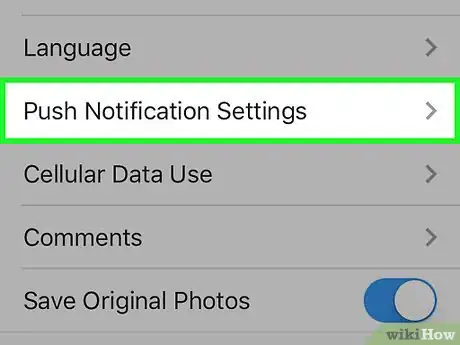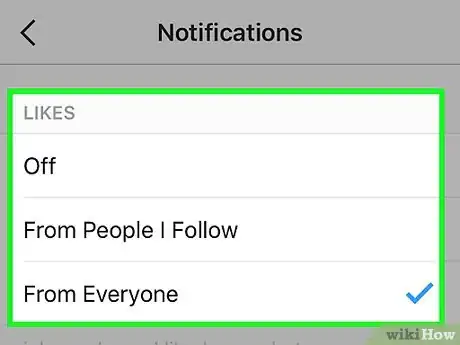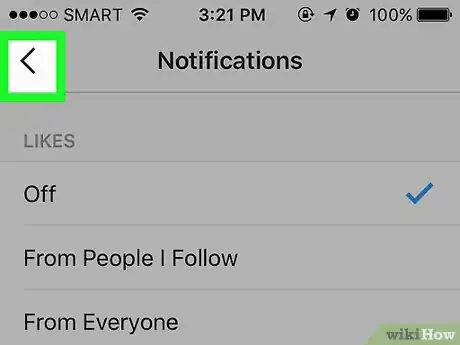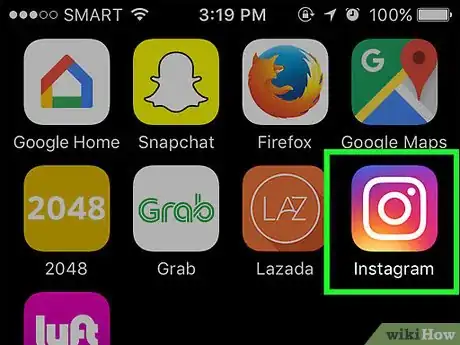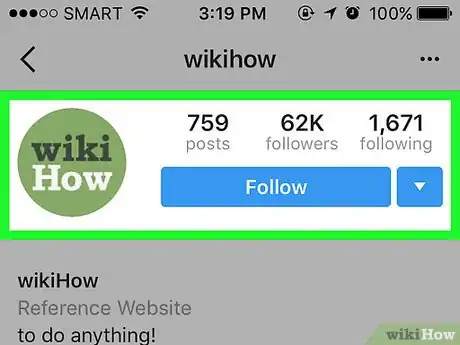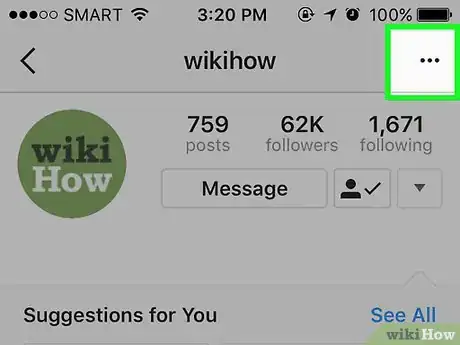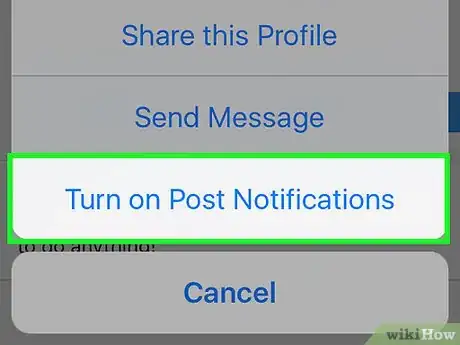Este artículo fue coescrito por Jack Lloyd. Jack Lloyd es escritor y editor de tecnología para wikiHow. Tiene más de dos años de experiencia escribiendo y editando artículos relacionados con tecnología. Es entusiasta de la tecnología y profesor de inglés.
Este artículo ha sido visto 316 846 veces.
Este wikiHow te enseñará cómo activar o desactivar las notificaciones visuales y audibles de Instagram. Los ejemplos de cosas acerca de las cuales Instagram puede notificarte incluyen las personas que le dan “Me gusta” a tus publicaciones o que las comentan, el envío de mensajes directos o la publicación de historias. También puedes encender notificaciones para usuarios específicos a fin de que recibas una notificación cuando ese usuario suba algo.
Pasos
Método 1
Método 1 de 4:Activar las notificaciones en Ajustes de iPhone
-
1
-
2Pulsa Notificationes. Está en la parte superior del menú. Hacerlo abre una lista de todas las aplicaciones que actualmente admiten notificaciones.
-
3Ve hacia abajo y pulsa Instagram. Las aplicaciones que están aquí están ordenadas alfabéticamente, así que encontrarás Instagram en la sección "I".
- Si Instagram no aparece, es probable que debas esperar hasta que recibas una notificación de alguien.[1]
- Si Instagram aún no aparece en la lista, incluso después de recibir una notificación en la aplicación, desinstala la aplicación Instagram, reinicia el teléfono y luego instálala nuevamente. Cuando abras la aplicación reinstalada, selecciona Permitir notificaciones cuando se te indique e Instagram aparecerá en la sección Notificaciones de la aplicación Ajustes.
-
4Pulsa el botón blanco "Permitir notificaciones" . Está en la parte superior de la pantalla. Pulsarlo hará que se vuelva verde , lo cual significa que Instagram enviará notificaciones al iPhone.
- Si quieres desactivar las notificaciones de Instagram completamente, pulsa el botón verde "Permitir notificaciones" y luego omite el resto de este método.
-
5Activa o desactiva otras notificaciones. Pulsa el botón blanco que está a la derecha de cada una de las siguientes opciones para activarlas o pulsa el botón verde para desactivarlas:
- Sonidos. Enciende o apaga los sonidos en Instagram.
- Íconos de insignia de la aplicación. Enciende o apaga los íconos de insignia, que son los números que se muestran en la esquina de la aplicación Instagram cuando tienes notificaciones pendientes.
- Ver en la pantalla bloqueada. Enciende o apaga las notificaciones que aparecen en la pantalla de bloqueo de iPhone.
- Mostrar en el historial. Enciende o apaga el historial de notificaciones en Instagram. El historial de notificaciones se puede revisar deslizando el dedo desde la parte superior de la pantalla.
- Mostrar como tiras. Enciende o apaga las notificaciones de tipo tiras, las cuales se muestran en la parte superior de la pantalla cuando el iPhone está bloqueado.
-
6Selecciona un estilo de alerta. Debajo del botón "Mostrar como tiras", pulsa Temporal o Persistente. Esta opción no se mostrará si tienes la opción "Mostrar como tiras" apagada.
- Las alertas "temporales" aparecerán brevemente en la parte superior de la pantalla del iPhone antes de desaparecer, mientras que las alertas "persistentes" no desaparecerán hasta que las deslices.
-
7Establece una opción de previsualización. Esta medida determinará si puedes ver el contenido de una notificación de Instagram sin abrirla. Ve hacia abajo y pulsa Mostrar previsualizaciones, luego selecciona una de las siguientes opciones:
- Siempre (predeterminado). Siempre verás las previsualizaciones de las notificaciones de Instagram (por ejemplo, "A Sara le gustó tu publicación").
- Cuando esté bloqueado. Verás previsualizaciones de las notificaciones de Instagram cuando el iPhone esté bloqueado.
- Nunca. Nunca verás previsualizaciones de las notificaciones de Instagram.
-
8Pulsa el botón "Volver" dos veces. Está en la esquina superior izquierda de la pantalla. Esto hará que vuelvas a la página Notificaciones y guardará los cambios en el proceso. Instagram ahora te enviará notificaciones.
Método 2
Método 2 de 4:Activar las notificaciones en Ajustes de Android
-
1
-
2Ve hacia abajo y pulsa Apps. Está en el medio de la página Ajustes. Esta acción abrirá una lista de las aplicaciones actualmente instaladas.
- En un Samsung Galaxy, puedes pulsar Aplicaciones.
-
3Ve hacia abajo y pulsa Instagram. Encontrarás esta opción en la sección "I" de la lista de aplicaciones.
-
4Pulsa Notificaciones. Esta en el medio de la página. Esta acción abrirá la página de la configuración de notificaciones para Instagram.
-
5Enciende las notificaciones. Pulsa el botón gris "Permitir notificaciones" . Se volverá azul , lo cual significa que las notificaciones están activadas ahora para Instagram.
- Si quieres recibir notificaciones de Instagram incluso mientras estés en el modo "No molestar", pulsa también el botón gris "Definir como prioridad".
- Para apagar las notificaciones, pulsa el botón azul "Permitir notificaciones", luego pulsa el botón gris "Bloquear todo".
-
6Pulsa el botón "Volver". Está en la esquina superior izquierda de la pantalla. Esta acción hará que salgas del menú de notificaciones de Instagram y guardará los cambios en el proceso.
Método 3
Método 3 de 4:Escoger los tipos de notificaciones
-
1Abre Instagram. Pulsa el ícono de la aplicación Instagram, la cual se ve como una aplicación de varios colores con la silueta blanca de una cámara. Esta acción abrirá la sección de noticias de Instagram si has iniciado sesión.
- Si no has iniciado sesión, ingresa tu dirección de correo electrónico (o número telefónico o nombre de usuario) y la contraseña antes de proceder.
-
2
-
3
-
4Ve hacia abajo y pulsa Configuración de notificaciones push. Está debajo del título "Ajustes" en el medio de la página.
- En Android, es probable que debas pulsar Notificaciones push.
-
5Selecciona la configuración que deseas activar. Puedes determinar qué acciones en la aplicación Instagram (por ejemplo, si alguien le da “Me gusta” a una publicación) enviarán una notificación al teléfono desde aquí. Para llevar a cabo esta acción, haz lo siguiente:
- Busca un tipo de notificación (por ejemplo, los "Me gusta").
- Pulsa una opción de notificación (por ejemplo, De todos) debajo del título Tipo.
- Pulsa Apagar para desactivar las notificaciones para este tipo enteramente.
- Repite este proceso para cada tipo de notificación.
-
6
Método 4
Método 4 de 4:Activar las notificaciones de publicaciones
-
1Abre Instagram. Pulsa el ícono de la aplicación Instagram, la cual se ve como una aplicación de varios colores con la silueta blanca de una cámara. Esta acción abrirá la sección de noticias de Instagram si has iniciado sesión.
- Si no has iniciado sesión, ingresa tu dirección de correo electrónico (o número telefónico o nombre de usuario) y la contraseña antes de proceder.
-
2Ve a un perfil de usuario. Pulsa el nombre del usuario en la sección de noticias de Instagram o pulsa la lupa Buscar, ingresa su nombre en la barra de búsqueda y pulsa su cuenta cuando aparezca.
-
3Si es necesario, sigue al usuario. Si no sigues a la persona para la que deseas activar las notificaciones de publicaciones, pulsa Seguir en la parte superior de su página de perfil.
-
4Pulsa ⋯ (iPhone) o ⋮ (Android). Está en la esquina superior derecha de la pantalla. Aparecerá un menú.
-
5Pulsa Activar notificaciones de publicaciones. Esta opción está en el menú. Hacerlo activará las notificaciones de publicaciones, lo cual significa que recibirás una notificación en el teléfono cuando la cuenta en cuestión suba algo.
- Puedes desactivar las notificaciones de publicaciones volviendo al perfil, pulsando ⋯ o ⋮, y pulsado Desactivar las notificaciones de publicaciones en el menú.
Consejos
- Si recibes una gran cantidad de notificaciones de extraños, cambiar todas las notificaciones de las aplicaciones a De las personas que sigo cuando sea posible reducirá la cantidad de notificaciones que recibes.
Advertencias
- Incluso con todas las notificaciones activadas, las notificaciones de Instagram no siempre aparecerán en tu teléfono, especialmente si recibes una gran cantidad de notificaciones a la vez.